通过计算由沿一条或多条轨道曲线移动的形状曲线扫出的区域创建一个曲面。您可使用一条形状曲线,也可以使用两条或多条形状曲线的过渡曲线。
常规工作流
- 选择“Surfaces”>“Swept Surfaces”>“Rail Surface”

 。
。 - 在选项窗口中,设置现有的“Generation Curves”和“Rail Curves”的数量。
- 单击一条或多条形状曲线。若要取消对一条形状曲线的选择,请再次单击该曲线。
- 如果选择了 2+ 条形状曲线,请在选择完形状曲线时单击“Go”。
- 单击一条或多条轨道曲线。
与其他曲面保持连续性
在“Rail Control”窗口中,使用形状曲线和轨道曲线名称旁边的弹出菜单可选择沿着该边的连续性类型。
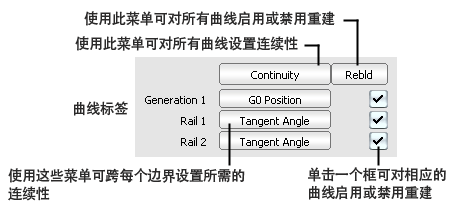
沿一条轨道曲线扫掠一条形状曲线
“Rail Surface”工具的使用过程包括多个可选步骤,具体取决于“Rail Surface Control”窗口中的设置。
- 从工具箱中选择“Surfaces”>“Swept Surfaces”>“Rail Surface”

 ,或双击其图标。
,或双击其图标。 此时会出现“Rail Surface Control”窗口。
- 确保选中“Create History”。
您基本上一直都需要使构建历史处于启用状态。这样,您便可以在扫掠曲线后更改设置。
此示例使用下列设置。
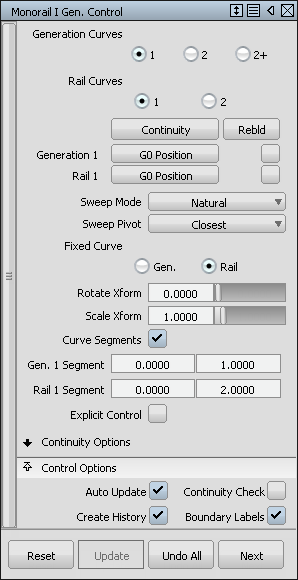
如果您对新曲面感到满意,则可以使用“Delete”>“Delete Construction History”
 删除历史信息。
删除历史信息。 - 单击形状曲线。将沿轨道曲线扫掠该曲线以创建曲面。
形状曲线可以是自由曲线、等参曲线、面上线或修剪边。
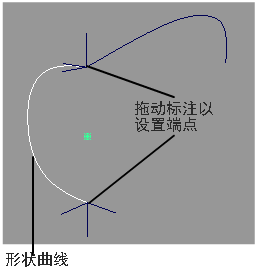
- 如果“Curve Segments”处于启用状态,请使用标注定位形状曲线的起始编辑点和终止编辑点。
- 如果“Sweep Pivot”为“On Curve”或“Off Curve”,请使用标注设置形状曲线的轴心点。
- 单击标注,并进行拖动以沿着曲线(“On Curve”)或在空间(“Off Curve”)中移动标注。
- 键入参数(“On Curve”)或三维坐标(“Off Curve”)以准确地设置轴心点。
- 单击“Go”继续。
- 单击轨道曲线。这是形状曲线要经过的路径。
轨道曲线可以是自由曲线、等参曲线、面上线或修剪边。
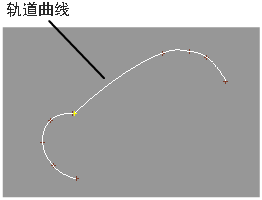
- 如果“Curve Segments”处于启用状态,请使用标注设置轨道曲线的起始编辑点和终止编辑点。
- 如果“Sweep Pivot”为“On Curve”或“Off Curve”,请使用标注设置轨道曲线的轴心点。
- 单击标注,并进行拖动以沿着曲线移动标注。
- 键入参数以准确地设置轴心点。
- 单击“Go”继续。
- 如果“Sweep Mode”为“Spine”,请单击中心曲线。此曲线控制形状曲线在沿轨道曲线行进时的方向。
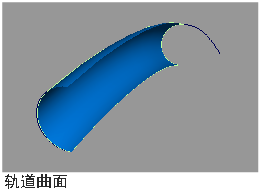
沿两条轨道曲线扫掠一条或多条形状曲线
- 从工具箱中选择“Surfaces”>“Swept Surfaces”>“Rail Surface”

 ,或双击其图标。
,或双击其图标。 此时将出现“Rail Surface Control”窗口。
- 确保选中“Create History”。
您基本上一直都需要使构建历史处于启用状态。这样,您便可以在扫掠曲线后更改设置。
如果您对新曲面感到满意,则可以使用“Delete”>“Delete Construction History”
 删除历史信息。
删除历史信息。 - 在“Rail Surface Control”窗口中,将“Rail Curves”设置为 2。
将“Generation Curves”设置为要使用的形状曲线数:
- 选择 1,沿轨道扫掠一条曲线。
- 选择 2,沿轨道从一条形状曲线过渡到另一条形状曲线。
- 选择 2+,沿轨道过渡一系列形状曲线。
- 单击第一条形状曲线。
形状曲线可以是自由曲线、等参曲线、面上线或修剪边。
- 如果“Generation Curves”为 2,请选择第二条形状曲线。
如果“Generation Curves”为 2+,请按顺序拾取所有形状曲线,然后单击“Go”。
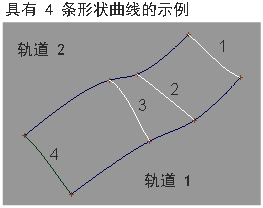
- 单击第一条轨道曲线,然后单击第二条轨道曲线。
形状曲线必须与两条轨道曲线都相交。
轨道曲线可以是自由曲线、等参曲线、面上线或修剪边。
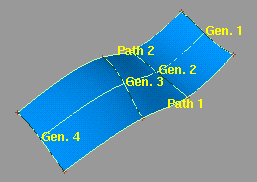
创建漏斗形状
- 创建形状曲线和轨道曲线。
- 从工具箱中选择“Surfaces”>“Swept Surfaces”>“Rail Surface”

 ,或双击其图标。
,或双击其图标。 - 在“Rail Surface Control”窗口中:
- 将“Generation Curves”设置为 1。
- 将“Rail Curves”设置为 1。
- 将“Sweep Pivot”设置为“Off Curve”。
- 选择“Auto Update”。
- 单击形状曲线。
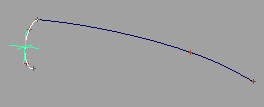
- 此时会显示三维标注,并提示您输入形状曲线轴心点。使用磁性捕捉将该标注移动到形状曲线的中心。然后,单击“Go”。
- 单击轨道曲线。
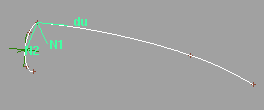
- 此时会针对轨道曲线轴心点显示曲线标注。将标注移至轨道曲线的起点。然后,单击“Go”。
- 在“Scale Xform”字段中,输入您希望形状曲线在沿轨道曲线行进时的增长系数。
例如,如果输入 2,则形状曲线在行进距离达到轨道曲线的长度时将增长一倍。如果输入 0.5,形状曲线将收缩一半。
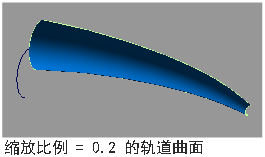
编辑轨道曲面的构建历史
- 拾取要编辑的曲面。
- 从工具箱中选择“Surfaces”>“Swept Surfaces”>“Rail Surface”

 ,或双击其图标。
,或双击其图标。 此时将出现“Rail Surface Control”窗口。
- 使用曲线修改工具(位于“Transform”、“Curve Edit”和“Object Edit”工具箱中)重塑用于创建曲面的曲线,然后使用“Rail Surface Control”窗口更改曲面创建选项。
提示和注释
- “Spine”扫掠模式可能会非常难以使用。如果您在使用它时遇到困难,请尝试执行以下操作:
- 创建要用作中心曲线的轨道曲线的副本。
- 在“Rail Surface Control”窗口中启用“Create History”和“Auto Update”。
- 通过少许几个步骤重塑中心曲线,并观察在曲面上产生的效果。
- 在“Natural”、“Parallel”或“View”模式下开始创建曲面后,将无法转换到“Spine”模式。
- 无法沿具有多余节点或加权 CV 的轨道曲线创建轨道曲面。
在创建曲面之前,启用所有轨道曲线的“Rebuild”选项以移除多余节点,并将所有 CV 的权重设置为 1。
- 沿轨道曲线行进的是形状曲线轴心点。如果该轴心点不在形状曲线上,则新曲面将会偏移。
- 如果在单击形状曲线后更改设置,不会影响“Rail Surface”工具的使用过程的其余部分。
例如,如果在拾取形状曲线后启用“Curve Segments”选项,则系统不会要求您定义曲线段。但是,在构建曲面后,“Rail Surface Control”窗口中将显示文本框,您可以在其中更改曲线段的起始参数和结束参数。您也可以单击“Next”按钮重新开始构建曲面。
- “Rail Surface”工具不支持带有尖角(锐点)的轨道曲线。
- 使用曲线捕捉确保形状曲线与轨道曲线相交。
- “Rail Surface”工具使用“Construction Options”中的“Curve Fit Distance”值来测试曲线是否相交。默认公差因 Alias 产品的不同而不同。如果曲线在彼此的默认公差范围内,则它们显示为相交状态。
若要更改“Curve Fit Distance”选项,请从“Preferences”菜单中选择“Construction Options”。
- 在使用两条以上的形状曲线时,拾取第一条形状曲线后可通过单击该曲线来取消拾取它。然后,可以拾取其他形状曲线作为第一条形状曲线。
- 如果形状曲线较长,“Rail Surface”工具可能会生成不理想的曲面。
在这些情况下,请尝试取消选择所选的形状曲线和轨道曲线,并选择较短较简单的曲线作为形状曲线,选择较长较复杂的曲线作为轨道曲线。
下列情况下应执行什么操作
无法根据曲线创建曲面。
- 请确保曲线是相交的。如果对边界曲线的修改使其不再相交(在构建历史启用的情况下),则会在该角点显示一个红黄两色的小箭头。用鼠标右键单击该箭头将显示包含问题说明的气泡。
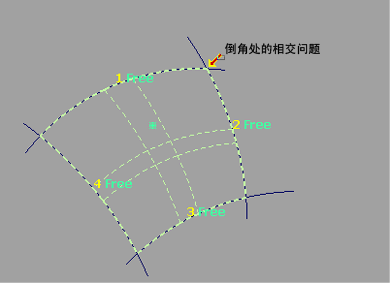
请参见使曲线相交。
- “Rail Surface”工具可测试曲线在“Construction Options”中的“Curve Fit Distance”公差内是否相交。若要更改“Curve Fit Distance”选项,请选择“Preferences”>“Construction Options”
 。
。 - 不能沿具有尖角、CV 多重性或多余节点的轨道曲线创建曲面。若要删除多余节点,请启用轨道曲线的“Rebuild”选项。
产生的曲面过于复杂。
- 针对用于创建曲面的曲线启用“Rebuild”选项。
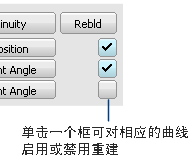
- 启用“Explicit control”选项,然后手动选择曲面可能具有的跨距数及其在 U 方向和 V 方向应有的阶数。